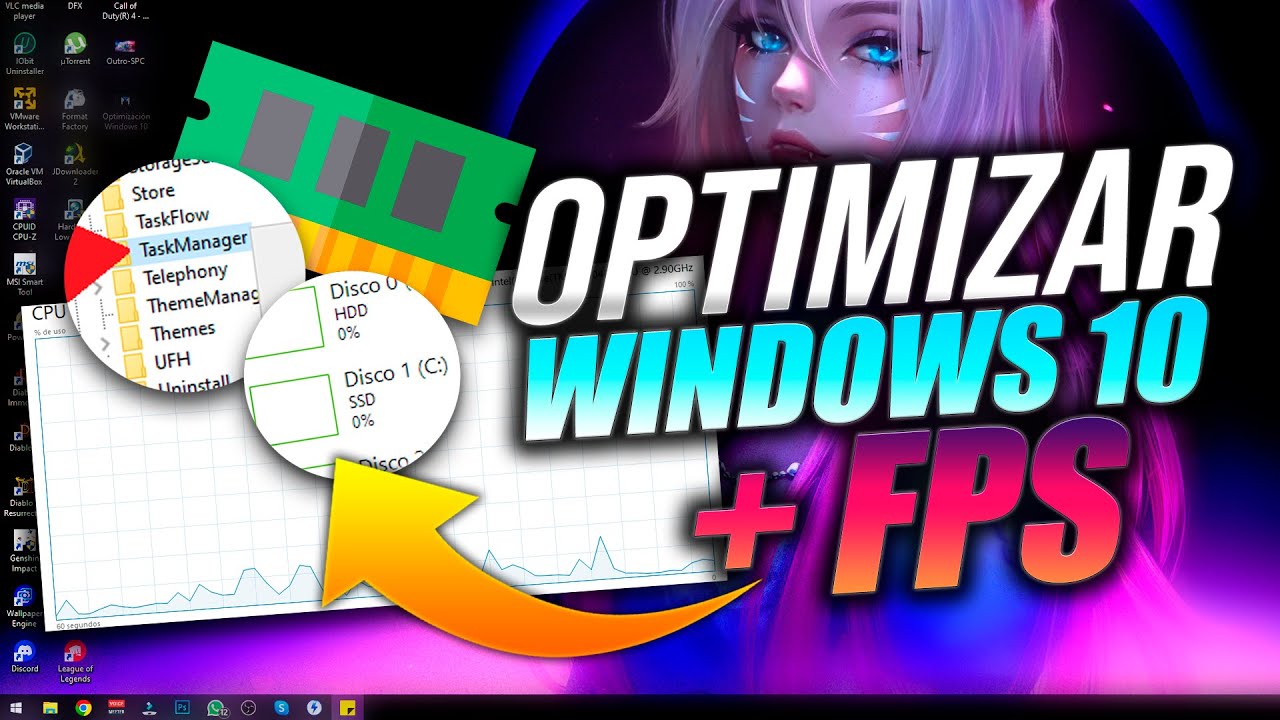- Optimiza Windows 10 con limpieza de archivos, control del inicio y ajustes visuales para reducir carga.
- Aprovecha Sensor de almacenamiento, Liberador de disco y planes de energía Alto/Máximo rendimiento.
- Mantén drivers y Windows al día, pausa sincronizaciones y resuelve compatibilidades y restauraciones.
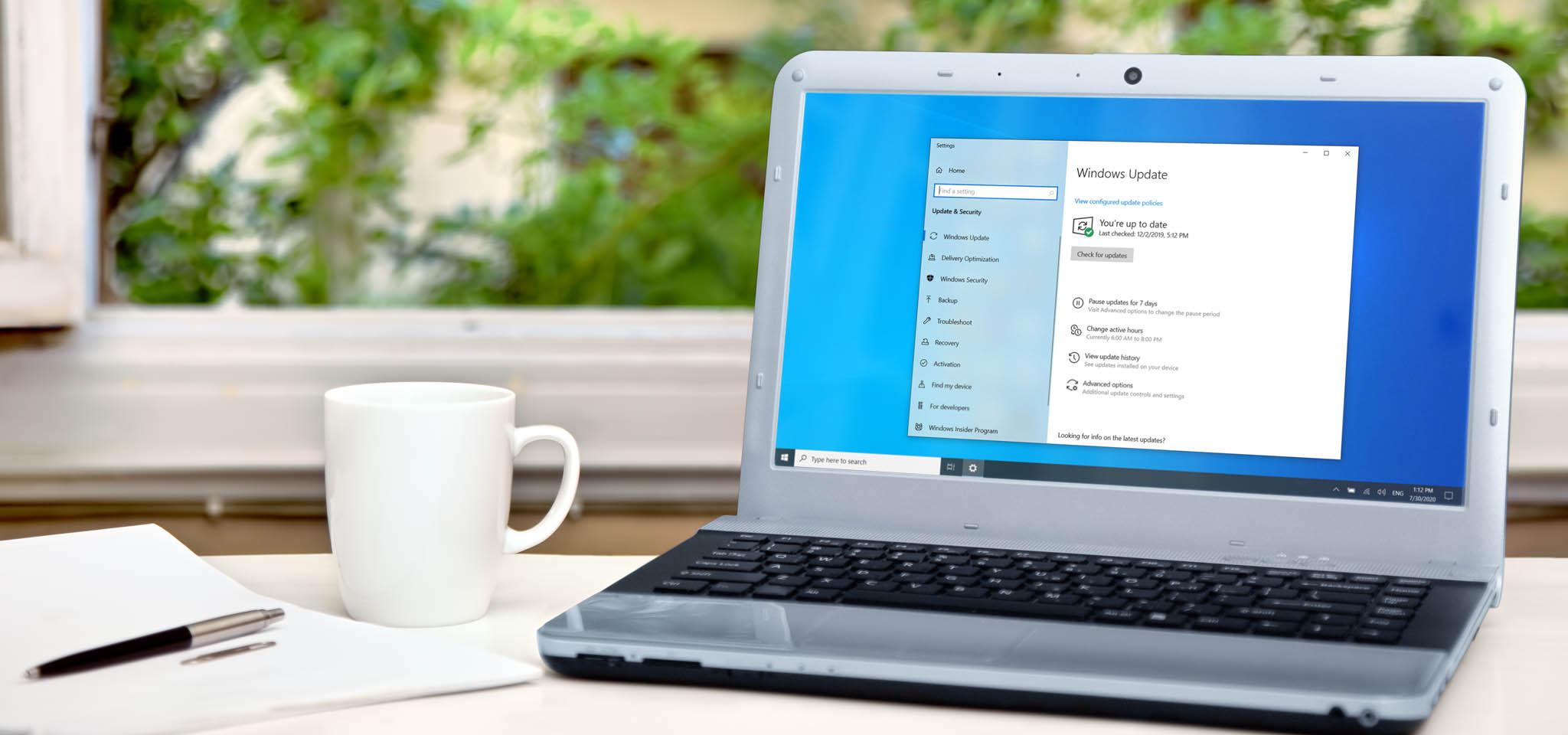
Si tu PC con Windows 10 se ha vuelto perezoso, no estás solo: con el tiempo se acumulan procesos, archivos temporales y configuraciones que frenan el sistema. Con algunos ajustes bien dirigidos puedes recuperar agilidad sin tener que cambiar de ordenador ni meterte en líos. Este guía reúne en un solo sitio todas las acciones prácticas para ganar rendimiento, desde limpiar el almacenamiento hasta ajustar los planes de energía, pasando por el arranque y los efectos visuales.
La clave es ir de menos a más: empieza por diagnósticos rápidos, libera espacio, controla qué se ejecuta al inicio y reduce adornos gráficos que consumen recursos. Cuando conviene, daremos pasos más avanzados (registro, servicios, planes energéticos “Máximo rendimiento”) y opciones de mantenimiento o hardware que marcan diferencias reales, como usar SSD o ReadyBoost. Todo está descrito con detalle para que avances con seguridad.
Diagnóstico y limpieza inicial
Antes de tocar nada, conviene echar un vistazo al estado del equipo y detectar cuellos de botella. Abre Ejecutar (Windows + R), escribe perfmon y confirma para generar un informe detallado del rendimiento; te dará pistas sobre procesos y componentes que más lastran el sistema.
Una causa común de lentitud son los virus o el malware. Pasa un análisis completo con tu antivirus o con Windows Defender. Si necesitas un escaneo puntual adicional, Windows incluye la Herramienta de eliminación de software malintencionado (MSRT): abre Ejecutar (Windows + R), escribe MRT y sigue el asistente para limpiar amenazas detectadas. Ten presente que MSRT no ofrece protección en tiempo real; es un apoyo para eliminar infecciones ya presentes.
Si utilizas antivirus de terceros, valora su impacto. Algunos paquetes de seguridad consumen bastantes recursos en segundo plano y pueden ralentizar el equipo. Plantéate quedarte con Defender o elegir soluciones ligeras si buscas un equilibrio entre protección y rendimiento.
Otra revisión rápida útil es el Administrador de tareas (Ctrl + Shift + Esc). Desde la pestaña Procesos podrás identificar programas que están chupando CPU, RAM o disco. Cierra lo que no necesites y toma nota de los “sospechosos habituales” para ajustar su ejecución en el arranque más adelante.

Libera espacio y ordena el almacenamiento
El disco al límite es un enemigo de la agilidad. Comprueba el espacio disponible entrando en Inicio > Configuración > Sistema > Almacenamiento. Fíjate en cada unidad y su espacio libre porque si están muy llenas, todo va peor.
Windows 10 integra Sensor de almacenamiento para eliminar archivos temporales y basura automáticamente. Ve a Inicio > Configuración > Sistema > Almacenamiento y activa Sensor de almacenamiento. Después pulsa en “Configurar Sensor de almacenamiento o ejecutarlo ahora” y elige la frecuencia de ejecución, qué limpiar (archivos temporales, Papelera, Descargas) y sus intervalos. Termina con “Limpiar ahora” para liberar espacio en el momento.
También puedes limpiar manualmente los temporales desde Almacenamiento > Archivos temporales y marcar los elementos a borrar. Windows tardará un poco en calcular qué ocupa más, pero el ahorro suele ser notable si nunca pasas la escoba.
Si tu equipo no tiene Sensor de almacenamiento, recurre al clásico Liberador de espacio en disco: busca “Liberador de espacio en disco”, selecciónalo y marca las categorías a eliminar (miniaturas, temporales de Internet, archivos de programa descargados, etc.). Pulsa “Limpiar archivos de sistema” para ampliar el alcance y rematar la faena.
Consejo práctico: vacía la Papelera de reciclaje de vez en cuando; si no ves su icono, busca “Papelera de reciclaje” en la barra de tareas y ábrela para revisar contenido antes de eliminar. Y no olvides despejar el Escritorio: si está abarrotado, cada inicio se alarga y la carga del explorador sufre.
Cuando hay archivos que no usas a menudo (fotos, vídeos, ISOs), muévelos a una unidad externa o a la nube. Conecta el USB, abre el Explorador, selecciona los archivos, ve a Inicio > Mover a > Elegir ubicación y elige el destino. Aligerar la unidad del sistema se nota, y mucho.
Para localizar carpetas “tragones” de forma visual, herramientas como WinDirStat ayudan a detectar aplicaciones que generan cantidades absurdas de temporales. Si una app está inundando tu disco con basura, ganarás rendimiento atajando ese comportamiento desde su configuración.

Controla qué se inicia y acelera el arranque
Muchos programas se cuelan en el inicio de Windows sin pedir permiso. Abre el Administrador de tareas y entra en la pestaña Inicio para deshabilitar lo que no necesites al encender el PC. Revisa el “impacto de inicio” para priorizar las desactivaciones más efectivas.
Activa el Inicio rápido para reducir los tiempos de arranque y consulta soluciones para inicio lento: Configuración > Sistema > Inicio/apagado y suspensión > Configuración adicional de energía > Elegir el comportamiento de los botones de inicio/apagado. Pulsa “Cambiar la configuración actualmente no disponible” y marca “Activar inicio rápido”. Ojo: este modo usa un estado tipo hibernación; si necesitas apagados “al 100%”, desmárcalo puntualmente.
Si tu PC va muy justo de recursos, un “arranque limpio” puede marcar diferencia. Ejecuta msconfig, en Servicios marca “Ocultar todos los servicios de Microsoft” y pulsa “Deshabilitar todo”. En la pestaña Inicio, abre el Administrador de tareas y desactiva los elementos de arranque. Acepta y reinicia para probar.
También puedes evitar el paso por la pantalla de bloqueo si priorizas velocidad sobre comodidad: ejecuta netplwiz desde CMD o Inicio, selecciona tu usuario y desmarca “Los usuarios deben introducir un nombre de usuario y contraseña…”. Aplica y confirma con tus credenciales. Valora el impacto en seguridad antes de usarlo.
Windows introduce un retardo para cargar programas de inicio. Puedes dejarlo a cero con el registro: abre regedit y crea (si no existe) la clave HKEY_LOCAL_MACHINE\SOFTWARE\Microsoft\Windows\CurrentVersion\Explorer\Serialize. Dentro, crea un DWORD (32 bits) llamado StartupDelayInMSec con valor 0. Crear StartupDelayInMSec con valor 0 elimina el retardo; si no, borra ese valor.
Quita adornos gráficos y servicios que sobran
Los efectos visuales son bonitos, pero cuestan recursos. Escribe “Ajustar la apariencia y rendimiento de Windows”, abre la ventana y en Efectos visuales selecciona “Ajustar para obtener el mejor rendimiento” o personaliza casillas. Si tu equipo tiene poca RAM o una gráfica modesta, lo notarás prácticamente al instante.
Desactiva transparencias: Configuración > Personalización > Colores y apaga “Efectos de transparencia”. Un color sólido gasta menos y acelera menús, Inicio y barra de tareas.
En segundo plano, Windows arranca servicios que quizá no necesitas. Abre Ejecutar (Win + R), escribe services.msc y revisa; presta atención al Host de servicio: sistema local. Si identificas servicios prescindibles para tu uso, cambia su tipo de inicio a Manual o Deshabilitado. Actúa con prudencia y anota cambios para revertir si algo falla.
Si no usas Cortana, puedes limitarla desde Configuración > Cortana > Hablar con Cortana desactivando opciones. Algunos optan por el registro para apagarla por completo: bajo HKEY_LOCAL_MACHINE\SOFTWARE\Policies\Microsoft\Windows crea (si falta) la clave WindowsSearch y dentro el valor DWORD AllowCortana a 0. Reinicia para aplicar. Recuerda que tocar el registro requiere cuidado.
Reduce ruido de sugerencias: Inicio > Sistema > Notificaciones, baja hasta “Configuración adicional” y desmarca “Obtener recomendaciones y sugerencias al usar Windows”. Cuantas menos distracciones automáticas, mejor para el rendimiento.
Plan de energía: Alto rendimiento y “Máximo rendimiento”
Según el plan de energía, Windows recorta o suelta lastre. En muchos equipos, elegir “Alto rendimiento” mejora la respuesta: Configuración > Sistema > Inicio/apagado y suspensión > Configuración adicional de energía y selecciona el plan si aparece. Si no lo ves, puedes activarlo con un comando.
Existe un modo oculto llamado “Máximo rendimiento” pensado para exprimir CPU y otros componentes. Abre CMD como administrador y ejecuta: powercfg -duplicatescheme e9a42b02-d5df-448d-aa00-03f14749eb61. Luego ve a Panel de control > Sistema y seguridad > Opciones de energía y actívalo. Este modo evita reposo de discos, deshabilita hibernación, pone la CPU a 100% de disponibilidad y ajusta temporizadores para priorizar velocidad.
Qué esperar: en hardware potente puede arañar algo de rendimiento (alrededor de un 5% según pruebas orientativas), mientras que en equipos de gama de entrada el impacto es menor. Como contrapartida, sube el consumo y la temperatura; vigila refrigeración y autonomía si usas portátil.
Pausar temporalmente la sincronización libera recursos. Abre OneDrive en el área de notificación > Más > Pausar sincronización y elige el tiempo. Tras reiniciar podrás comprobar si la fluidez mejora.
Memoria: RAM, archivo de paginación y ReadyBoost
Cuando la RAM se queda corta, el sistema tira de disco y todo se ralentiza. En Opciones avanzadas del sistema (busca “Ver la configuración avanzada del sistema”) ve a la pestaña Avanzadas > Rendimiento > Configuración. En Memoria virtual, lo más seguro es dejarla en administración automática o revisar cómo aumentar la memoria virtual. Si la defines manualmente, usa entre 1,5 y 3 veces la RAM como referencia.
Para liberar RAM al instante, cierra procesos que no necesites desde el Administrador de tareas. Programas pesados, navegadores con decenas de pestañas o suites creativas suelen acaparar memoria incluso tras cerrarlos; un reinicio frecuente deja todo limpio.
Si no puedes ampliar RAM, ReadyBoost puede ayudar en equipos con HDD: conecta un USB rápido (al menos 500 MB libres), abre Propiedades de la unidad, pestaña ReadyBoost, elige “Usar este dispositivo” y aplica. Windows reservará un archivo ReadyBoost.sfcache en el USB para acelerar accesos. No aporta en SSD modernos.
Mantenimiento del disco y mejoras de hardware
En discos mecánicos (HDD), la desfragmentación mejora tiempos de acceso. Busca “Desfragmentar y optimizar unidades”, selecciona la unidad y ejecuta. Windows ya programa esta tarea, pero hacerlo manualmente si notas lentitud puede venir bien.
El salto a SSD es la mejora más notable en rendimiento real: arranques, aperturas de programas y carga general del sistema se disparan. Comprueba el factor de forma compatible (2.5″ o M.2) y migra tus datos para no perder nada en el cambio. Consulta además nuestra guía de administración de discos en Windows 10 para preparar la migración.
Otro frente es la RAM: si usas cargas pesadas (juegos, edición, virtualización), añadir memoria da aire. En Administrador de tareas > Rendimiento verás el tipo (por ejemplo, DDR4) y ranuras disponibles. Planificar una ampliación suele ser menos costoso que cambiar de equipo.
Windows incluye un mantenimiento del sistema que se ejecuta en reposo. Para lanzarlo manualmente: Panel de control > Seguridad y mantenimiento > Mantenimiento > Iniciar mantenimiento. Esto revisa actualizaciones, errores y otras rutinas útiles para mantener la salud del sistema.
Actualizaciones de Windows y controladores
Un sistema y drivers actualizados rinden mejor y fallan menos. Abre Configuración > Windows Update y pulsa “Buscar actualizaciones”. Revisa también “actualizaciones opcionales” por si hay controladores disponibles. Puedes pausar durante 7 días si necesitas evitar interrupciones.
Para drivers concretos, usa el Administrador de dispositivos: busca la categoría, botón derecho sobre el dispositivo y “Actualizar controlador” (búsqueda automática o manual si descargaste el paquete del fabricante). Mantener BIOS, chipset, GPU y red al día suele dar mejoras finas pero apreciables.
Aplicaciones en segundo plano, bloatware y sincronizaciones
Muchas apps se ejecutan sin que te des cuenta. Ve a Configuración > Privacidad > Aplicaciones en segundo plano y desactiva lo que no necesites. Menos procesos residuales significa más recursos para lo importante.
Comprueba también “Optimización de entrega” en Configuración > Actualización y seguridad: desactiva “Permitir descargas desde otros equipos” para que las actualizaciones no tiren de otros PCs de tu red o Internet. Reducirás carga y potenciales riesgos.
Desinstala software que no uses: Configuración > Aplicaciones > Aplicaciones y características o Panel de control > Programas y características. Elimina bloatware preinstalado y herramientas del fabricante que no aportan. Ganarás espacio y menos procesos residentes.
Ojo con programas de descargas que se autoejecutan, integran navegadores, noticias o comparten archivos en segundo plano. Desactiva su inicio automático o desinstálalos si ya no los usas; son un lastre silencioso.
Archivos temporales, carpeta Temp y escritorio
Además de Sensor y Liberador, una limpieza manual aumenta el control. Cierra programas, abre la carpeta temporal del usuario (por ejemplo, C:\Usuarios\TU_USUARIO\AppData\Local\Temp) y borra su contenido que no esté bloqueado. Si cambiaste variables de entorno, revisa la ruta real de tu Temp.
Haz limpieza periódica de Descargas y Escritorio; si hay ficheros que quieres conservar, súbelos a OneDrive, Google Drive o similar. No olvides vaciar la Papelera para recuperar de verdad ese espacio. Mantener ordenadas estas carpetas acelera el inicio y el explorador.
Solución de compatibilidad, restauración y reinstalación
Si un programa antiguo va lento o causa problemas, usa el Solucionador de compatibilidad: busca “Solución de problemas” > “Solucionador de problemas de compatibilidad de programas” > Ejecutar y sigue los pasos con la app conflictiva. A veces basta con cambiar el modo de compatibilidad para que todo fluya.
Cuando la degradación llega sin causa clara, Restaurar sistema es un salvavidas. Busca “Ver ajustes avanzados de sistema” > pestaña “Protección del sistema” > “Restaurar sistema”. Elige un punto anterior (muestra más puntos si hace falta) y deja que Windows revierta cambios de sistema sin tocar tus archivos.
Si lo anterior no basta, valora restablecer o reinstalar Windows. Haz copia de seguridad, ve a Configuración > Actualización y seguridad > Recuperación y pulsa “Restablecer este PC” (opción de eliminar todo para una limpieza profunda). También puedes aprovechar para instalar una edición más ligera si tu hardware es modesto. Si los problemas persisten tras una instalación limpia, el cuello de botella es probablemente hardware.
Consejos diarios para mantener la agilidad
Reinicia con regularidad, sobre todo tras cerrar juegos o apps pesadas; así liberas memoria y procesos atascados. Evita tener abiertas decenas de pestañas en el navegador si no son imprescindibles.
Cuida la temperatura: en calor o con cargas intensas, el equipo reduce rendimiento para protegerse. Usa bases de refrigeración, limpia rejillas y, si procede, renueva pasta térmica o ventiladores. Mantener el polvo a raya alarga la vida y mejora la estabilidad.
Desconfía del software pirata: además de los riesgos de seguridad, muchas “versiones modificadas” introducen servicios y tareas ocultas que devoran recursos. Siempre que puedas, opta por alternativas gratuitas legítimas o versiones de prueba oficiales.
Hay utilidades de limpieza como CCleaner o alternativas de pago que automatizan parte de estas tareas (limpiar temporales, revisar inicio, etc.). Úsalas con criterio y revisa sus ajustes de privacidad; pueden ahorrar tiempo si no te quieres complicar. Entre ellas, JetClean programa optimizador para Windows 10 es una opción a considerar.
Con todo esto en su sitio —espacio libre, arranque controlado, efectos recortados, energía en alto rendimiento cuando te convenga, drivers al día y buen mantenimiento— es habitual recuperar la sensación de equipo “fresco”. Si tras aplicar estas medidas el PC sigue yendo justo, invertir en un SSD y ampliar RAM son los cambios de hardware que más rendimiento real aportan en Windows 10.